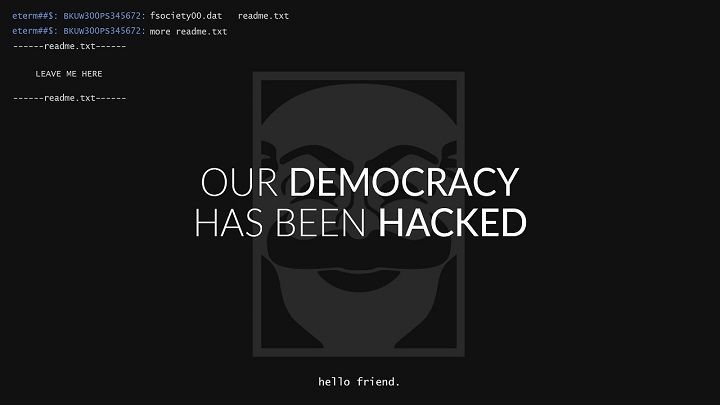Kung binabasa mo ang mga post nitong nakaraang linggo mapapansin mo na ang lahat ng mga artikulo ay sumunod sa parehong layunin, at ito ay walang iba kundi ang i-install a pasadyang ROM o Android "lutong ROM" sa aming smartphone.
Karaniwan, ang mga mobile device ay nilagyan ng manufacturer ng mga "overloaded" na bersyon ng Android (mga stock ROM) na pumipigil sa amin sa paggawa ng ilang bagay (gaya ng pagkakaroon ng mga pahintulot. ugat) at nagdadala din iyon ng maraming apps na hindi namin ma-uninstall.
Gusto mo ba ng pinahusay na bersyon ng Android na mas mabilis at mas mahusay na namamahala sa mga mapagkukunan ng iyong telepono o tablet? Mag-install ng custom ROM.

Mga nakaraang hakbang sa pag-install ng custom na Android ROM
Upang mag-install ng custom na bersyon o custom ROM kakailanganin mo munang gawin ang ilang bagay:
- Para makuha mga pahintulot sa ugat sa iyong device.
- I-install a pasadyang pagbawi.
Ang mga pahintulot sa root ay hindi mahigpit na kinakailangan sa prinsipyo, ngunit inirerekomenda ko na i-root mo muna ang iyong telepono. Sa ganitong paraan maiiwasan mo ang anumang uri ng error dahil sa mga problema sa pahintulot ng folder kapag nag-i-install ng bagong ROM. Nasa iyo ang lahat ng kinakailangang impormasyon upang i-root ang iyong telepono sa post Paano mag-root ng anumang Android device.
Tulad ng para sa pag-install ng pasadyang pagbawi, inirerekumenda kong tingnan mo ang artikulong "Paano mag-install ng Custom Recovery sa Android”.
Ano ang pinakasikat na custom ROM?
Isa sa pinakasikat at pinaka-sinusuportahan ngayon ay CyanogenMod, isang tunay na kababalaghan na nagpapasigla sa anumang device na nahuhulog sa iyong mga kamay. Ito ay isang napakalinis na bersyon ng Android, na may tamang mga application at talagang mahusay na paggamit ng mga mapagkukunan.
Bilang karagdagan sa Cyanogen ROM mayroon ding iba pang talagang mahusay na mga bersyon, tulad ng Paranoid Android o AOKP na dapat isaalang-alang.
Paano mag-install ng custom ROM
Ang proseso ng pag-install para sa isang lutong ROM ay palaging pareho: Ang karaniwang recovery mode ng device ay na-flash para mag-install ng custom na recovery, at mula sa recovery na iyon ay i-install ang ROM na gusto namin.
Ito ang kaso sa 100% ng mga device na gumagana sa Android, ngunit ang bawat ROM ay may sariling mga partikularidad na dapat isaalang-alang sa panahon ng pag-install. Samakatuwid, napakahalagang basahin ang lahat ng mga detalye ng developer sa tuwing mag-i-install kami ng custom ROM sa aming telepono o tablet.
Ang pinakamahusay na paraan upang makahanap ng ROM na tugma sa iyong device ay ang paghahanap dito nang direkta sa Internet:
"Brand / modelo ng device" + custom ROM

Maaari mo ring suriin ang Forum ng XDA Developers, kung saan makakahanap ka ng infinity ng mga ROM na available.
Proseso ng pag-install
- Kopyahin ang ROM na gusto mong i-install sa a SD card (Ang mga ROM ay karaniwang nasa isang .ZIP o naka-compress na format ng file, at ito ay kung paano mo dapat kopyahin ang mga ito sa SD memory para sa pag-install).
- Ipasok ang SD sa iyong device at i-boot ito sa recovery mode para i-load ang custom na pagbawi. Karaniwang nakakamit ang access sa pagbawi sa pamamagitan ng pagpindot sa power + volume button nang pataas o pababa sa loob ng mga 5-6 na segundo.
- Kapag nasa loob na ng iyong custom na pagbawi (tulad ng TWRP o ClockworkMod Recovery) kailangan mo lang pumunta sa "I-install”Upang simulan ang proseso ng pag-install.

- Kapag na-install, i-clear ang cache (Wipe Cache) at i-restart ang telepono. Ang unang boot ay karaniwang tumatagal ng mahabang panahon, mga 5 o 10 minuto hanggang sa ganap na mag-charge ang system.
Ipahiwatig din na ipinapayong magsagawa ng factory reset bago mag-install, upang maiwasan ang mga posibleng bug o error sa panahon ng proseso.
Tandaan din i-backup ang lahat ng iyong mga file at mga larawan kung ayaw mong mawala ang mga ito kapag binago ang iyong bersyon ng Android.